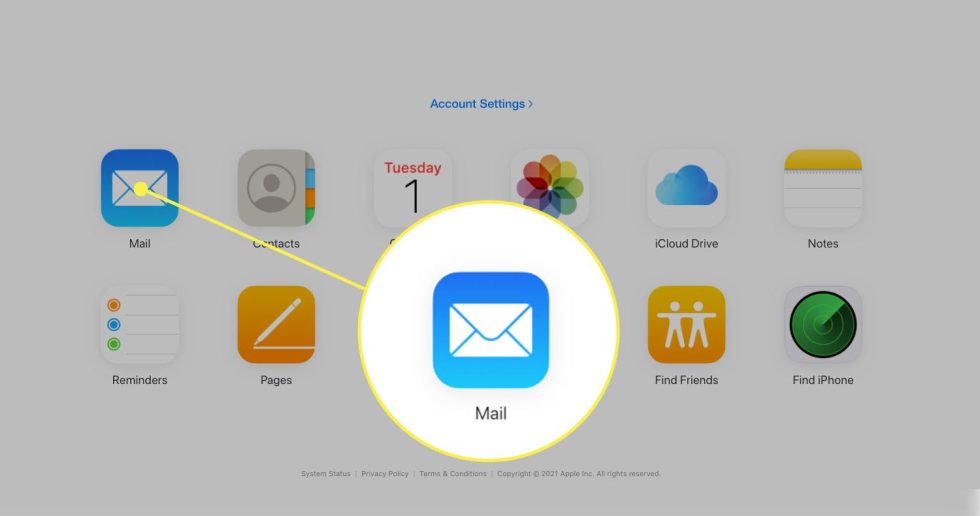ایمیل آیکلود یکی از خدمات آنلاینی است که شرکت اپل تنها به صورت انحصاری به کاربران دستگاههای سخت افزاری خود ارائه میدهد. کاربران میتوانند از طریق این سرویس یک آدرس ایمیل با پسوند @icloud.com را برای خود بسازند. در ادامه این مطلب به آموزش روش ساخت ایمیل ایکلود با پسوند @icloud.com خواهیم پرداخت.
ایمیل آیکلود یکی از ایمنترین سرویسهای ایمیل است که به صورت انحصاری برای کاربران دستگاههای تولید شده توسط اپل کاربرد دارد. البته این کاربران در تمامی دستگاههای هوشمند و کامپیوترها میتوانند به ایمیل خود دسترسی داشته باشند. این سرویس ایمیلی را در اختیار شما قرار میدهد که پسوند @icloud.com را به همراه خواهد داشت که در نوع خود میتواند برای بسیاری از کاربران جذاب باشد. برای ساخت ایمیل ارائه شده توسط شرکت اپل میتوانید از روشهای زیر اقدام کنید.
پیشنیازهای ساخت ایمیل اپل:
- به یاد داشته باشید که شما حتما باید یک اپل آیدی در اختیار داشته باشید. اگر اپل آیدی ندارید، از طریق آموزش ساخت اپل آیدی یا خرید اپل آیدی اقدام کنید.
- شما حتما نیاز به حداقل یک دستگاه تولید شده توسط شرکت اپل دارید. این دستگاه میتواند، آیفون، آیپد یا مک باشد.
روش ساخت ایمیل آیکلود از طریق آیفون و ایپد
پس از آنکه اپل آیدی خود را در بخش آیکلود وارد کردید، مراحل زیر را انجام دهید:
- وارد Settings شوید
- روی اسم خودتان در بخش بالا تپ کنید
- روی iCloud تپ کنید
- به بخش Mail بروید و Creat را بزنید
- آدرس دلخواه مورد نظر خود را وارد کنید
- Next را بزنید
- روی گزینه Done ضربه بزنید
ایمیل شما از طریق آیفون و آیپد ساخته شد.
روش ساخت ایمیل آیکلود از طریق مک
مطمئن شوید که اپل آیدی شما در iCloud در بخش System Prefrences وارد شده باشد.
- وارد System prefrences شوید
- روی گزینه Apple ID و بعد iCloud کلیک کنید. (در نسخههای ۱۰.۱۴ به قبل کافی است روی iCloud کلیک کنید)
- گزینه تیک روبروی Mail را بزنید
- آدرس ایمیل خود را بسازید
- روی OK کلیک کنید
ایمیل شما از طریق مک ساخته شد
دسترسی به ایمیل آیکلود
در تمامی دستگاههای تولید شده توسط اپل به محض وارد کردن اپل آیدی در اپلیکیشن Mail میتوانید به این ایمیل دسترسی داشته باشید.
در دستگاههایی که توسط اپل تولید نشده، شما میتوانید از طریق وبسایت iCloud.com و وارد کردن اپل آیدی و پاسخ سوالهای امنیتی اقدام به چک کردن ایمیل آیکلود کنید.
تنظیم ایمیل آیکلود در اندروید
امکان تنظیم ایمیل آیکلود در اندروید وجود دارد، اما نیاز به تایید دو مرحلهای از طریق شماره تلفن در اپل آیدی دارد که کاربران ایرانی اغلب امکان دسترسی به آن را ندارند.
برای انجام این کار، پس از اینکه تایید دو مرحلهای را وارد کردید، به وبسایت اپل آیدی به نشانه appleid.apple.com بروید و مراحل زیر را انجام دهید:
- وارد وبسایت اپل آیدی به نشانه appleid.apple.com شوید
- در بخش Security گزینه Generate Password را بزنید
- گزینه Create را همراه با نام جدید برای پسورد اختصاصی اپلیکیشنها بزنید
- وارد اپلیکیشن ایمیل یا تنظیمات Accounts در اندروید شوید
- گزینه E-mail و Other را بزنید
- آدرس ایمیل با پسوند @icloud را همراه با پسورد جدید اختصاصی اپلیکیشنها زده و ایمیل را اضافه کنید.
شما میتوانید از این قابلیت برای اتصال ایمیل اپل به نرم افزارهایی چون آوتلوک و تاندربرد در ویندوز، لینوکس و اندروید نیز استفاده کنید.